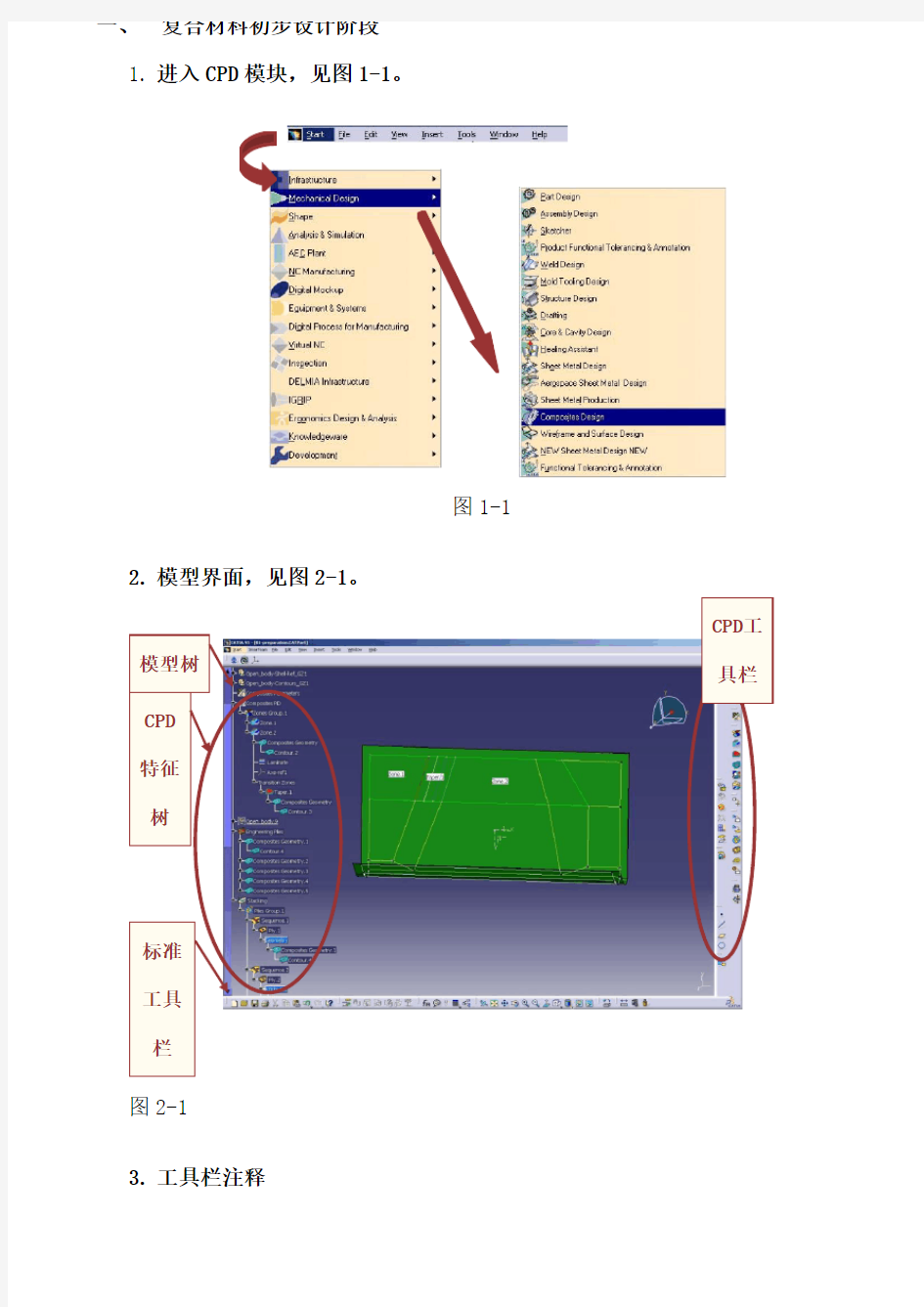
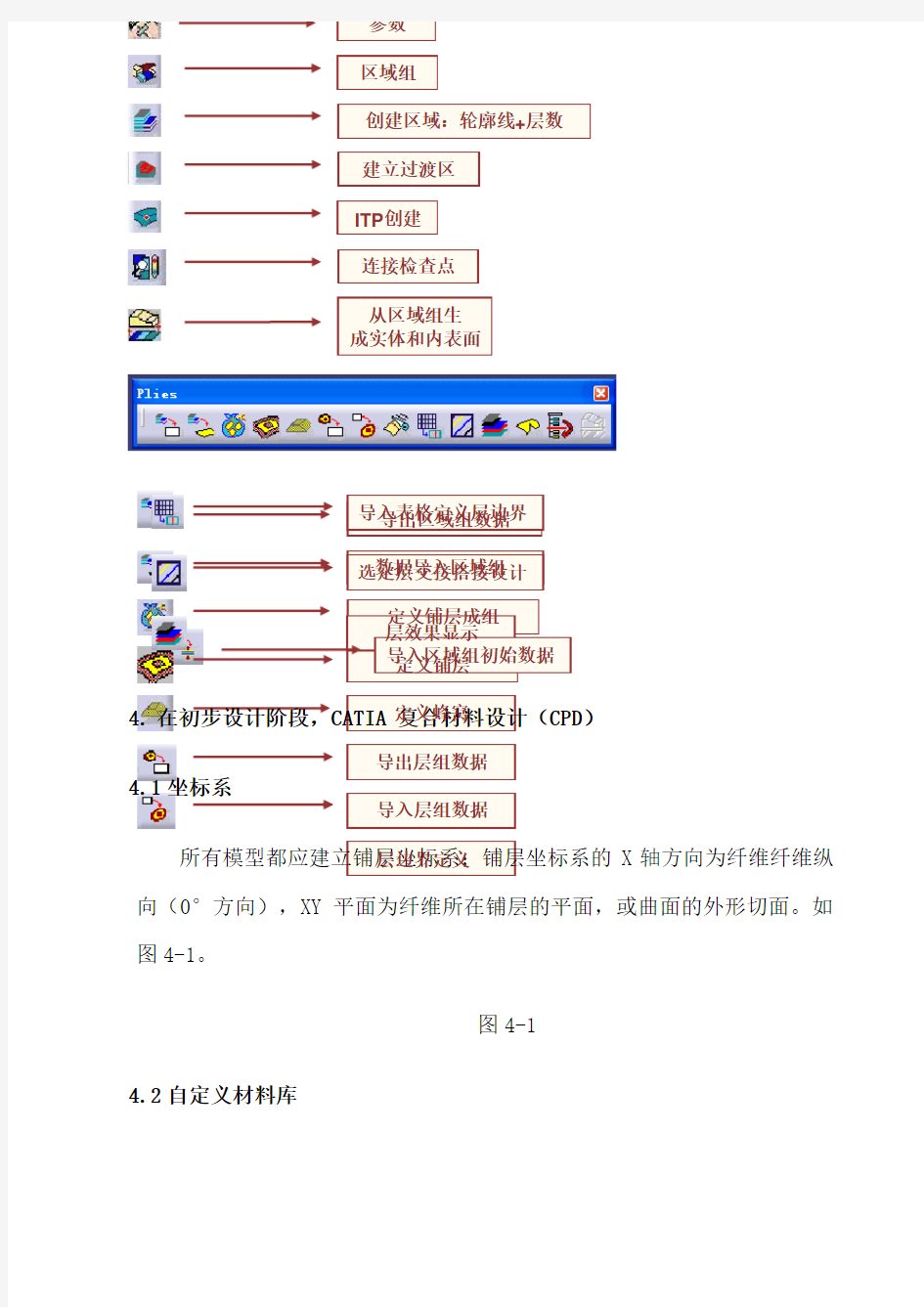
一、 复合材料初步设计阶段 1. 进入CPD 模块,见图1-1。
图1-1
2. 模型界面,见图2-1。
图2-1 3. 工具栏注释
CPD 特征
树
模型树 标准工具栏
CPD 工
具栏
4. 在初步设计阶段,CATIA 复合材料设计(CPD )
4.1坐标系
所有模型都应建立铺层坐标系;铺层坐标系的X 轴方向为纤维纤维纵
向(0°方向),XY 平面为纤维所在铺层的平面,或曲面的外形切面。如图4-1。
图4-1
4.2自定义材料库
参数 创建区域:轮廓线+层数 建立过渡区 ITP 创建 区域组
从区域组生 成实体和内表面
连接检查点 数据导入区域组 导出区域组数据 定义铺层成组 定义铺层
定义蜂窝 导出层组数据
导入层组数据
层边界定义 导入表格定义层边界 选定层交接搭接设计 层效果显示
导入区域组初始数据
在CATIA V5材料库中无所设计材料特征时,可自行建立自定义材料库,见表1。 4.3详细步骤
这里分两种方法介绍层压板建模方法: 点击选
项建立复合材料参数,根据设计用户的需求,定义复
合材料属性,基本参数包括所属材料库、纤维铺设角度。见图4-2
图4-2
第一种:手动铺层法 点击
选项,对层组进行名称命名、选择贴合面、坐标轴系统,
其他选项默认设置。见图4-3
材料
文件
位置
设计铺层
可以添
点击
选项选取层组、定义层名称、选取贴合面、定义层边界、
选取材料、铺层角度、坐标轴系统,其他设置默认。见图4-4、4-5。效果图见4-6。
图4-4
层组名
贴合坐标轴系
层名
贴合层边界定
图4-5
图4-6
点击 对层进行边界定义,对上一步生成的层进行边界定义,选取要重新定义的层,选取边界,其他选项默认。见图4-7效果图见4-8。
图4-7
图4-8
点击选
项可以对以建好的层进行重新定义,可以将把现在的层重
材料
铺层角
点击层时应选取层
层的效果
要定义定义
新分层俩个层并设置搭接量、交错量。选项设置见图4-9、未定义前层图见4-10、,定义后见图4-11。
图4-9 图4-10 图4-11
点击
选项,对区域组进行名称命名、选择贴合面、坐标轴系统,其
他选项默认设置。见图4-12。
图4-12
两层搭接
分层边界
分为两层进行搭接连
区域组贴合面选
选择坐标
铺向
点击 选项,对区域进行设置,选择对应的区域组,组名称、组边界、组坐标系、层组对应的材料及不同角度的层数。
点
击 选项将导入区域组初始数据,点击后显示图4-13
图标选取设置好的excel 表格,将导入区域组初始数据。
图4-13
层组
区域组名
层组边
这个选项是显示这个组的
层材料,不同角度的层数,
这个选项只对坐标系进
材料,不同层可以
铺层角
层组
点击图标将层组数据导出,以便修改,导出格式可以为excel 格式,也可导出text格式,我们这里导出text格式。见图4-14。
导出对
导出文件
图4-14
点击图标将上一步导出的数据,导入数据至此生成层组。
此教程是对复合材料建模生成层的两种方法的简单介绍,可以做出简单的零件。